Ben je regelmatig op zoek naar specifieke waarden en termen in een omvangrijk Excel-document? Met deze eenvoudige en efficiënte tip verlies je geen tijd meer door in elk tabblad apart op zoek te gaan.
We beginnen bij een kleine verduidelijking op vlak van terminologie. Hier zie je een voorbeeld van een Excel-map die meerdere tabbladen bevat, ook wel ‘bladen’ genoemd.
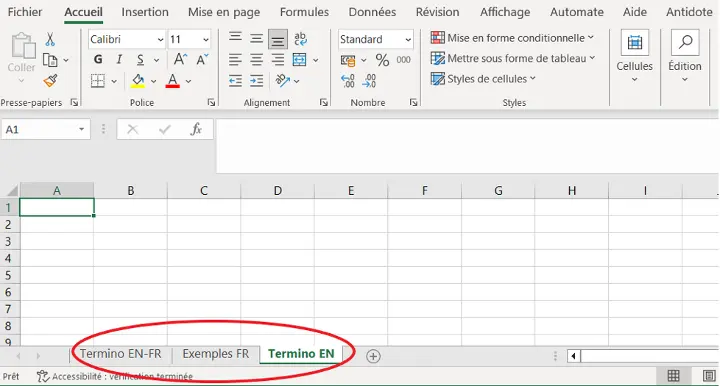
1. Beginnen met zoeken
Klik op het tabblad Start en ga naar Bewerken in de werkbalk. Selecteer Zoeken in het dropdownmenu.
→ Tip: CTRL + F

2. Vul de term in waar je naar op zoek bent
In het veld ‘Zoeken naar’ vul je de term in die je wilt terugvinden. Klik vervolgens op Opties om de zoekactie te verfijnen.
- Ben je op zoek naar gegevens in een specifiek tabblad? Selecteer in dat geval Blad.
- Ben je op zoek naar gegevens in het volledige document? Selecteer dan Werkmap.

Grondig zoeken in Excel
Om meerdere (gelijkaardige) termen tegelijkertijd op te zoeken, kan je gebruik maken van de volgende algemene symbolen:
- Het vraagteken (?)
Gebruik het vraagteken om een ander teken te vervangen. Vul bijvoorbeeld “?enen” in en je krijgt de volgende resultaten: menen, lenen, benen, wenen…
- De asterisk (*)
Gebruik dit symbool om een reeks tekens terug te vinden. Vul bijvoorbeeld “ge*” in en je krijgt de volgende resultaten: gegeten, geen, geld, vergeten, bergen…
Ziezo! Nu weet je hoe je in een handomdraai kan terugvinden waar je naar op zoek bent in elk Excel-document.
Tot gauw met meer tips!
Mis geen enkele tip meer, volg ons op LinkedIn en Facebook.